Docker网络实现原理
Docker使用Linux桥接,在宿主机虚拟一个Docker容器网桥(docker0),Docker启动一个容器时会根据Docker网桥的网段分配给容器一个IP地址,称为Container-IP,同时Docker网桥是每个容器的默认网关。因为在同一宿主机内的容器都接入同一个网桥,这样容器之间就能够通过容器的 Container-IP 直接通信。
Docker网桥是宿主机虚拟出来的,并不是真实存在的网络设备,外部网络是无法寻址到的,这也意味着外部网络无法直接通过 Container-IP 访问到容器。如果容器希望外部访问能够访问到,可以通过映射容器端口到宿主主机(端口映射),即 docker run 创建容器时候通过 -p 或 -P 参数来启用,访问容器的时候就通过[宿主机IP]:[容器端口]访问容器。
端口映射
docker run -d --name 名字 -P 仓库名
docker run -d --name 名字 -p 43000:80 nginx
-P 随机端口;从32768开始
-p 指定端口
docker run -d --name test01 -P nginxdocker ps -adocker run -d --name test02 -p 43000:80 nginxdocker ps -a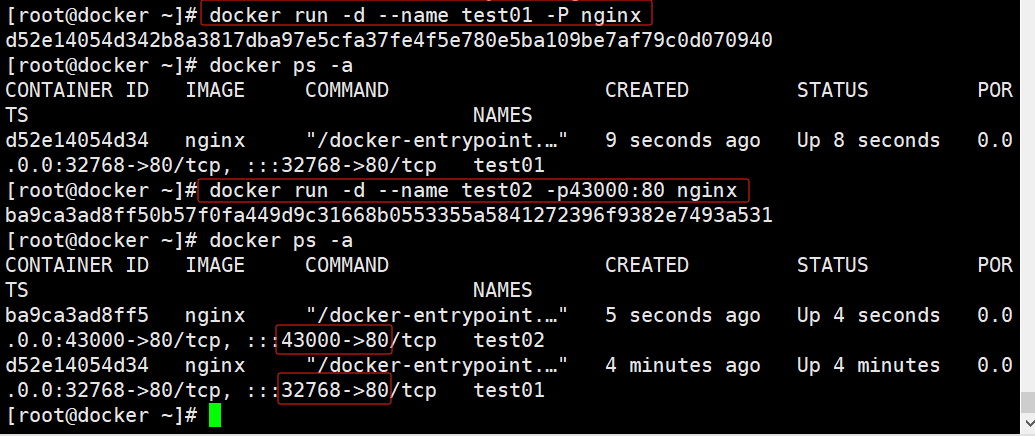
浏览器访问
http://192.168.67.23:43000/
http://192.168.67.23:32768/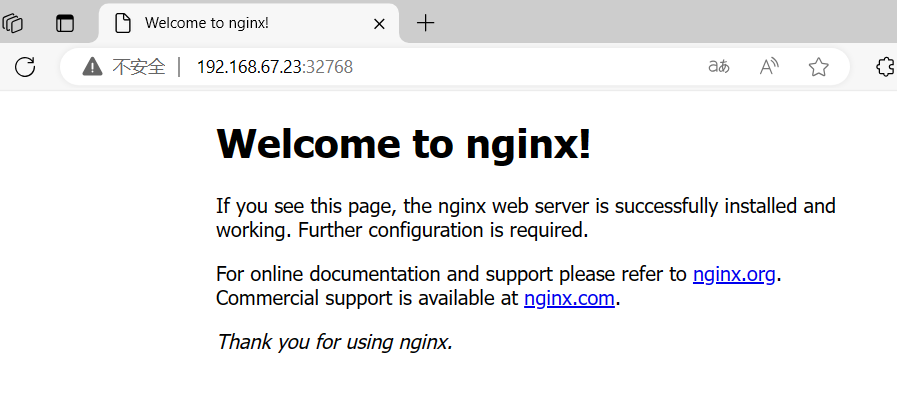
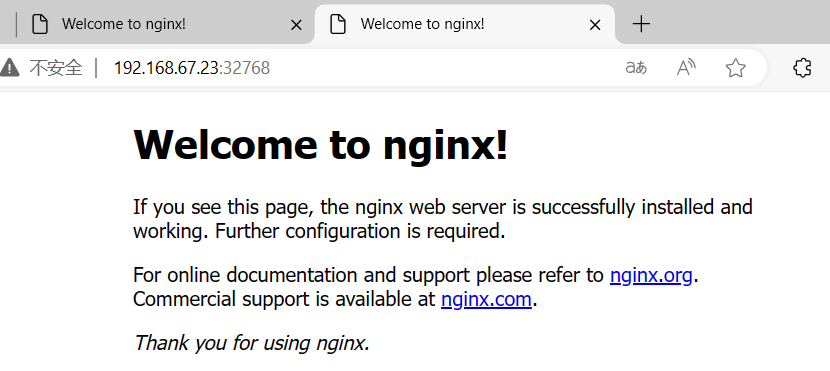
查看容器的日志
docker logs 容器ID/名字
docker logs test01
Docker的网络模式
●Host:容器将不会虚拟出自己的网卡,配置自己的IP等,而是使用宿主机的IP和端口。
●Container:创建的容器不会创建自己的网卡,配置自己的IP,而是和一个指定的容器共享IP、端口范围。
●None:该模式关闭了容器的网络功能;相当于单机模式
●Bridge:默认为该模式,此模式会为每一个容器分配、设置IP等,并将容器连接到一个docker0虚拟网桥,通过docker0网桥以及iptables nat 表配置与宿主机通信。
●自定义网络
安装Docker时,会自动创建三个网络,bridge(创建容器默认连接到此网络)、 none 、host
查看docker 网络列表
docker network ls
或
docker network list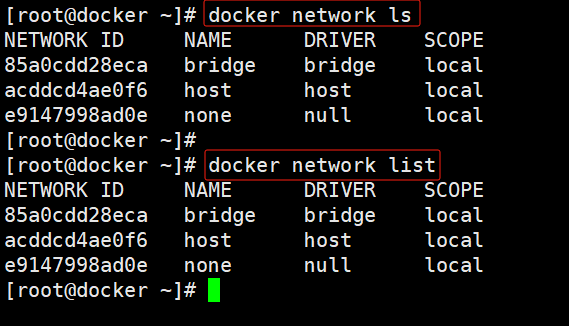
指定容器的网络模式
使用docker run创建Docker容器时,可以用 --net 或 --network 选项指定容器的网络模式
●host模式:使用 --net=host 指定
●none模式:使用 --net=none 指定
●container模式:使用 --net=container:NAME_or_ID 指定
●bridge模式:使用 --net=bridge 指定,默认设置,可省略
网络模式详解
1.host模式
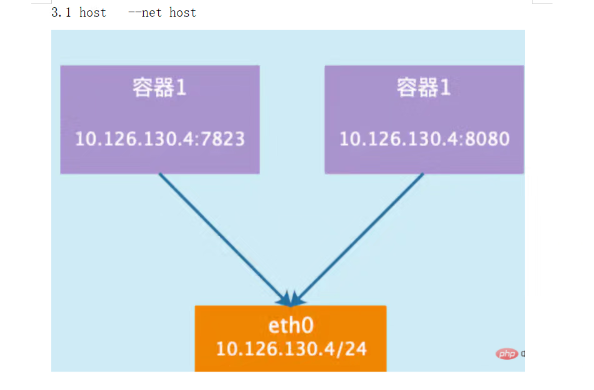
相当于Vmware中的桥接模式,与宿主机在同一个网络中,但没有独立IP地址。
Docker使用了Linux的Namespaces技术来进行资源隔离,如PID Namespace隔离进程,Mount Namespace隔离文件系统,Network Namespace隔离网络等。
一个Network Namespace提供了一份独立的网络环境,包括网卡、路由、iptable规则等都与其他的Network Namespace隔离。一个Docker容器一般会分配一个独立的Network Namespace。
host模式启动容器,容器和宿主机共用一个网络命名空间,并使用宿主机的IP和端口
以主机模式启动容器
格式:docker run -d --name 名字 --network host 仓库名:标签
docker run -d --name test --network host nginx:latest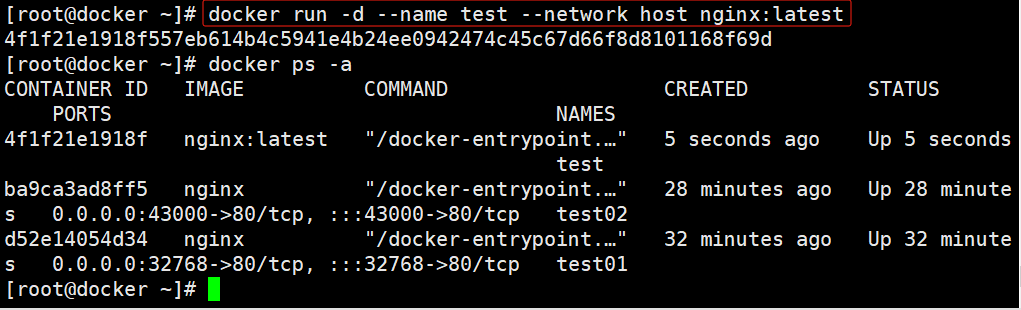
报错:容器无法启动
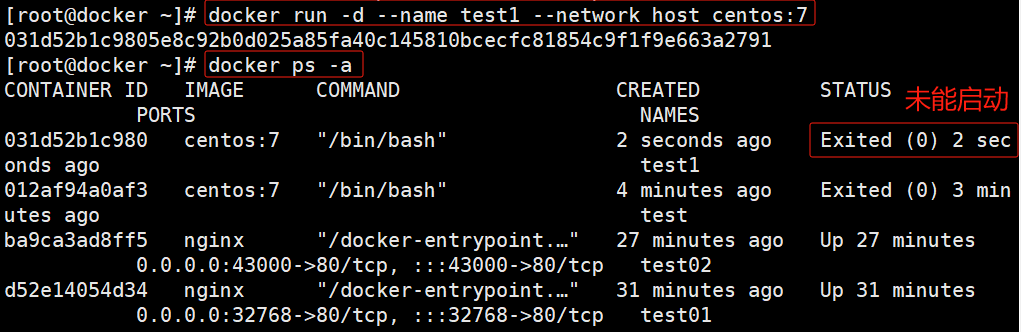
原因:Container容器中没有前台运行的进程以后,容器就会自动退出,并返回状态码为0
解决:容器启动时,增加一个可以长运行的服务
使用docker run -t -d Image可以解决;或者设置守护进程
查找当前有多少个主机模式
docker ps --filter "network=host"
docker inspect test

监控查看80端口
lsof -i:80
2.container模式
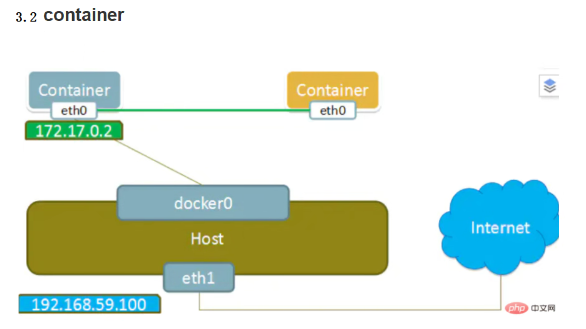
container模式指定新创建的容器和已经存在的一个容器共享一个Network Namespace,而不是和宿主机共享。
新创建的容器不会创建自己的网卡和IP,而是和一个指定的容器共享IP、端口范围等。
同样,两个容器除了网络方面,其他的如文件系统、进程列表等还是隔离的。
两个容器的进程可以通过lo网卡设备通信。
创建并进入test1容器
docker run -itd --name test1 centos:7 /bin/bash
查看容器的进程号
docker start 3758fe1bd073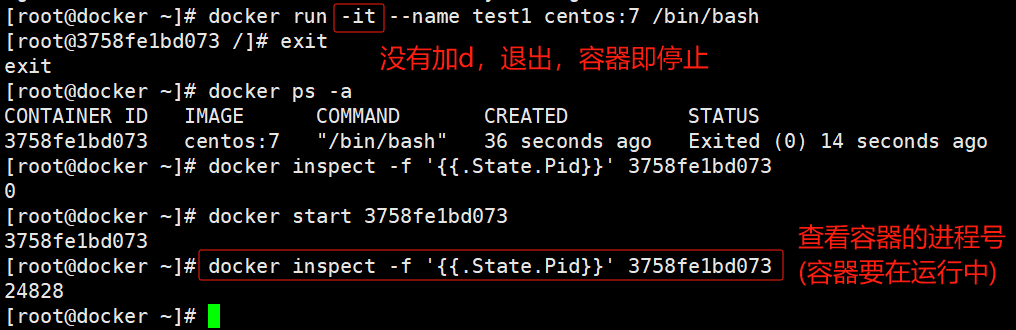
查看容器的进程、网络、文件系统等命名空间编号
ls -l /proc/24828/ns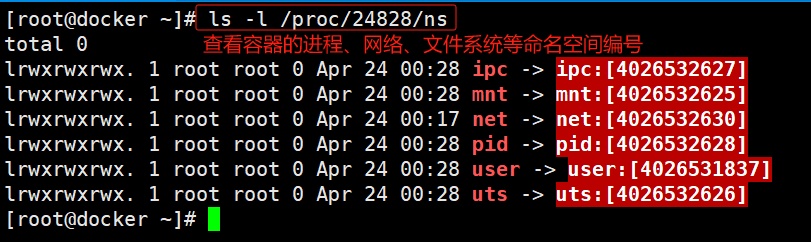
创建并进入test2容器,并与test1容器使用相同的net命名空间
docker run -itd --name test2 --net=container:3758fe1bd073 centos:7 /bin/bash#查看test2容器的进程号
docker inspect -f '{{.State.Pid}}' d64d46510c12
25566
#查看test2容器的进程、网络、文件系统等命名空间编号
ls -l /proc/25566/ns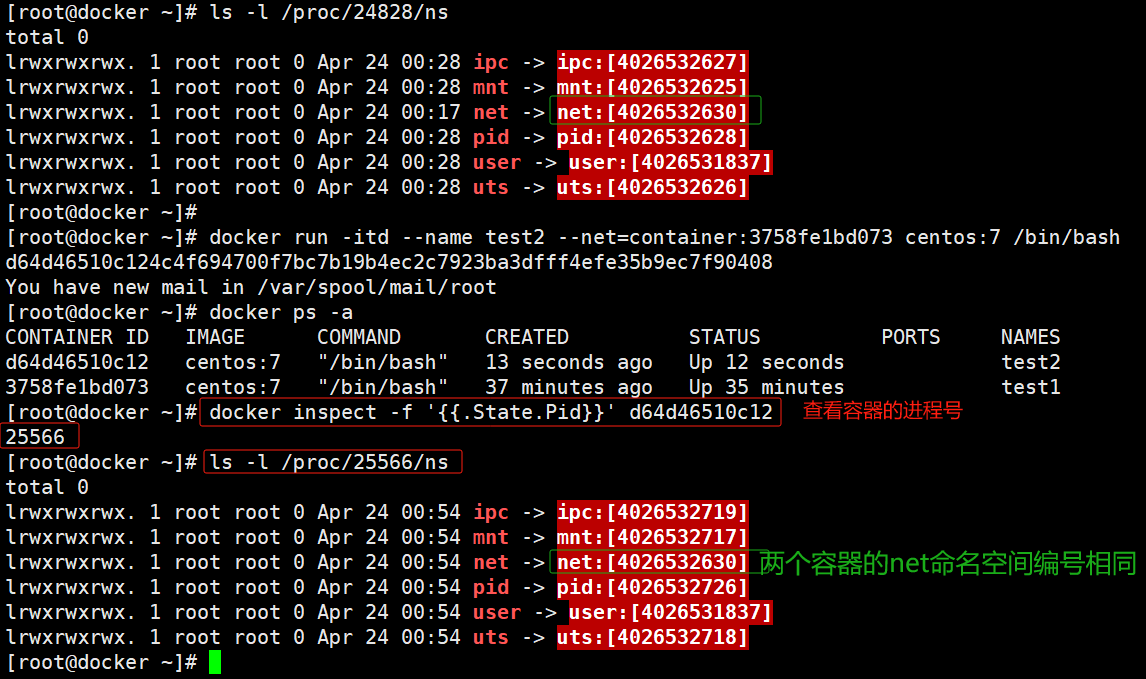
看一下网络模式
docker inspect test2
3.none模式

使用none模式,Docker容器拥有自己的Network Namespace,但是,并不为Docker容器进行任何网络配置。
也就是说,这个Docker容器没有网卡、IP、路由等信息。这种网络模式下容器只有lo回环网络,没有其他网卡。
这种类型的网络没有办法联网,封闭的网络能很好的保证容器的安全性。
设置none模式
docker run -itd --name test3 --network=none centos:7 /bin/bash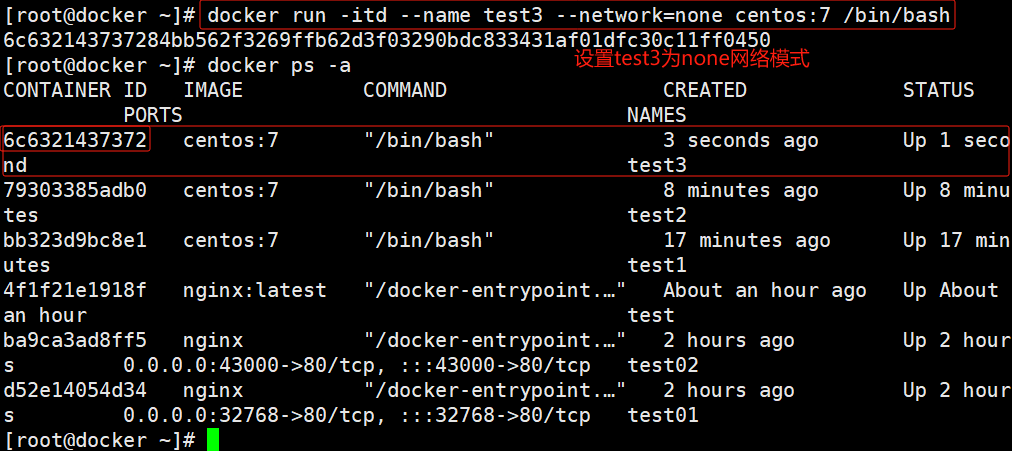
查看网络模式
docker inspect test3
过滤查看
docker inspect test3 | grep NetworkMode


4.bridge模式
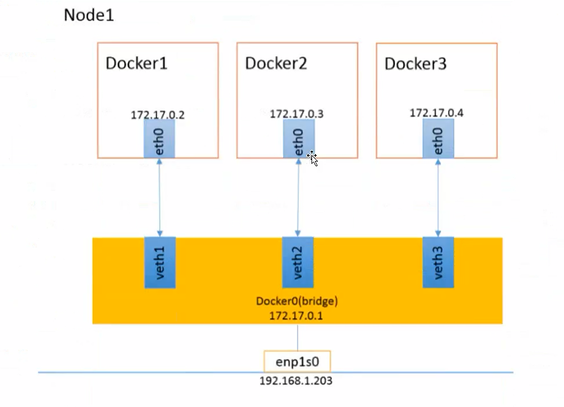
bridge模式是docker的默认网络模式,不用 --net 参数,就是bridge模式
相当于Vmware中的 nat 模式,容器使用独立network Namespace,并连接到docker0虚拟网卡。通过docker0网桥以及iptables nat表配置与宿主机通信,此模式会为每一个容器分配Network Namespace、设置IP等,并将一个主机上的 Docker 容器连接到一个虚拟网桥上。
(1)当Docker进程启动时,会在主机上创建 docker0 的虚拟网桥,此主机上启动的Docker容器会连接到这个虚拟网桥上。
虚拟网桥的工作方式和物理交换机类似,这样主机上的所有容器就通过交换机连在了一个二层网络中。
(2)从docker0子网中分配一个IP给容器使用,并设置docker0的IP地址为容器的默认网关。
在主机上创建一对虚拟网卡veth pair设备。veth设备总是成对出现的,它们组成了一个数据的通道,数据从一个设备进入,就会从另一个设备出来。因此,veth设备常用来连接两个网络设备。
(3)Docker将 veth pair 设备的一端放在新创建的容器中,并命名为 eth0(容器的网卡),另一端放在主机中, 以 * 这样类似的名字命名,并将这个网络设备加入到 docker0 网桥中。可以通过 brctl show 命令查看。veth
(4)使用 docker run -p 时,docker实际是在iptables做了DNAT规则,实现端口转发功能。可以使用iptables -t nat -vnL 查看。
查看所有的网桥
brctl show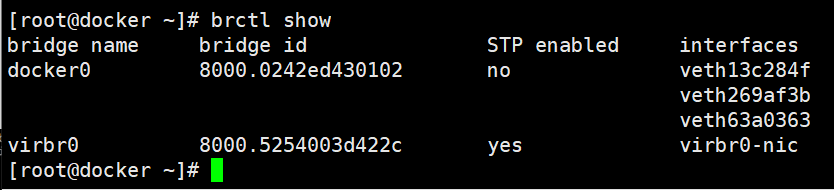
5.自定义网路
#直接使用bridge模式,是无法支持指定IP运行docker的,例如执行以下命令就会报错

创建自定义网络—mynetwork
可以先定义网络,再使用指定IP运行docker
docker network create --subnet=172.18.0.0/16 --opt "com.docker.network.bridge.name"="docker1" mynetwork----------------------------------------------------------------------------------------------------------
#docker1 为执行 ifconfig -a 命令时,显示的网卡名,如果不使用 --opt 参数指定此名称,那你在使用 ifconfig -a 命令查看网络信息时,看到的是类似 br-110eb56a0b22 这样的名字,这显然不怎么好记。
#mynetwork 为执行 docker network list 命令时,显示的bridge网络模式名称。
----------------------------------------------------------------------------------------------------------
通过指定ip运行docker
docker run -itd --name test5 --net mynetwork --ip 172.18.0.10 centos:7 /bin/bash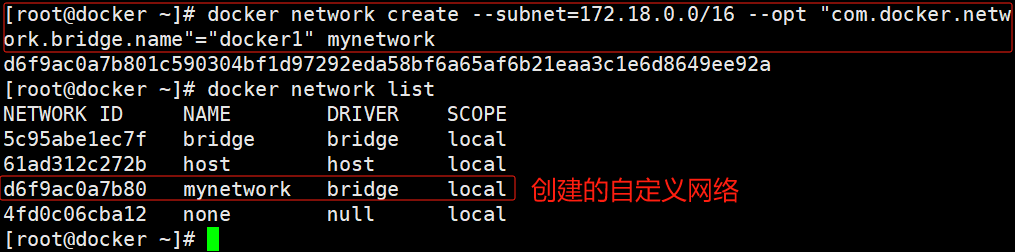
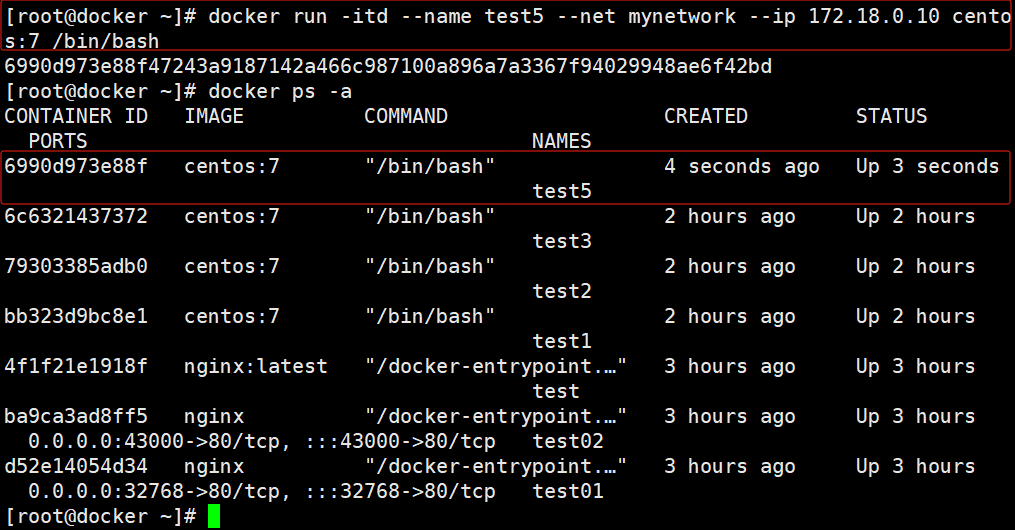
查看网络模式
docker inspect test5 | grep NetworkMode
资源控制
cup资源周期和分片
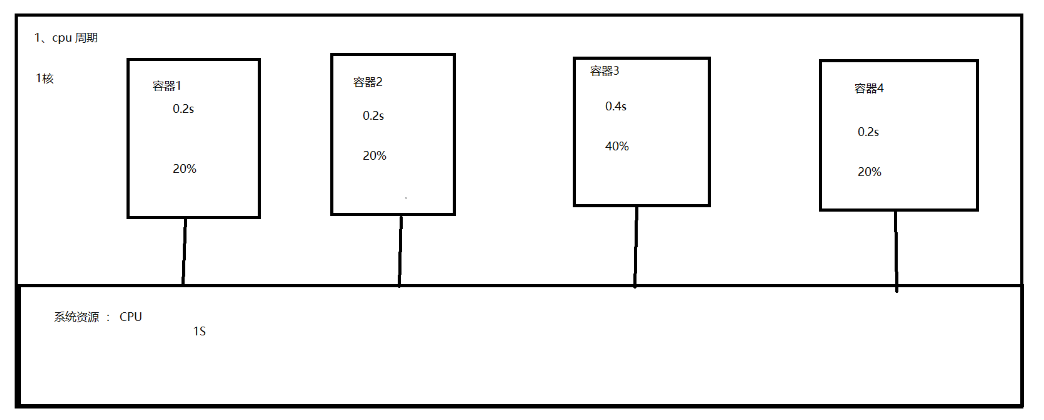
docker stats
1.CPU 资源控制
cgroups,是一个非常强大的linux内核工具,他不仅可以限制被 namespace 隔离起来的资源, 还可以为资源设置权重、计算使用量、操控进程启停等等。 所以 cgroups(Control groups)实现了对资源的配额和度量。
cgroups有四大功能:
●资源限制:可以对任务使用的资源总额进行限制
●优先级分配:通过分配的cpu时间片数量以及磁盘IO带宽大小,实际上相当于控制了任务运行优先级
●资源统计:可以统计系统的资源使用量,如cpu时长,内存用量等
●任务控制:cgroup可以对任务执行挂起、恢复等操作
1)设置CPU使用率上限
Linux通过CFS(Completely Fair Scheduler,完全公平调度器)来调度各个进程对CPU的使用。CFS默认的调度周期是100ms。
我们可以设置每个容器进程的调度周期,以及在这个周期内各个容器最多能使用多少 CPU 时间。
使用 --cpu-period 即可设置调度周期;
使用 --cpu-quota 即可设置在每个周期内容器能使用的CPU时间。两者可以配合使用。
CFS 周期的有效范围是 1ms~1s,对应的 --cpu-period 的数值范围是 1000~1000000。 周期100毫秒
而容器的 CPU 配额必须不小于 1ms,即 --cpu-quota 的值必须 >= 1000;1000=1ms
创建并运行class容器
docker run -itd --name class1 centos:7 /bin/bash
docker ps -a查看文件
cd /sys/fs/cgroup/cpu/docker/80cbb59d0562f1574a010cef2c1ba8d4b6b597c0a29ec40727c8d53fcat cpu.cfs_quota_us
-1cat cpu.cfs_period_us
100000---------------------------------------------------------------------------------------------------------
#cpu.cfs_period_us:cpu分配的周期(微秒,所以文件名中用 us 表示),默认为100000。
#cpu.cfs_quota_us:表示该cgroups限制占用的时间(微秒),默认为-1,表示不限制。 如果设为50000,表示占用50000/100000=50%的CPU。
---------------------------------------------------------------------------------------------------------
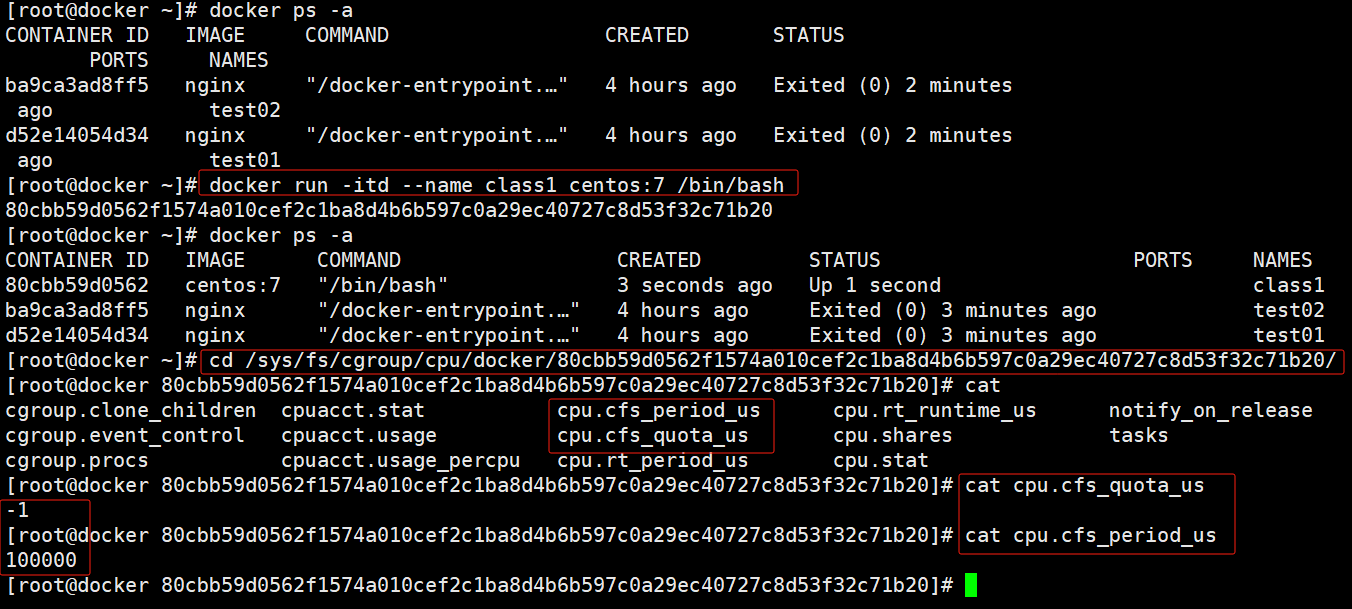
进行C PU压力测试
docker exec -it 80cbb59d0562 /bin/bash
yum -y install vimvim /opt/test.sh
代码:
#!/bin/bash
i=0
while true
do
let i++
donechmod +x /opt/test.sh
/opt/test.sh

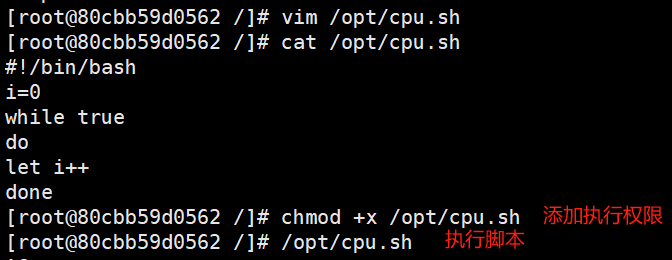
top
#可以看到这个脚本占了很多的cpu资源
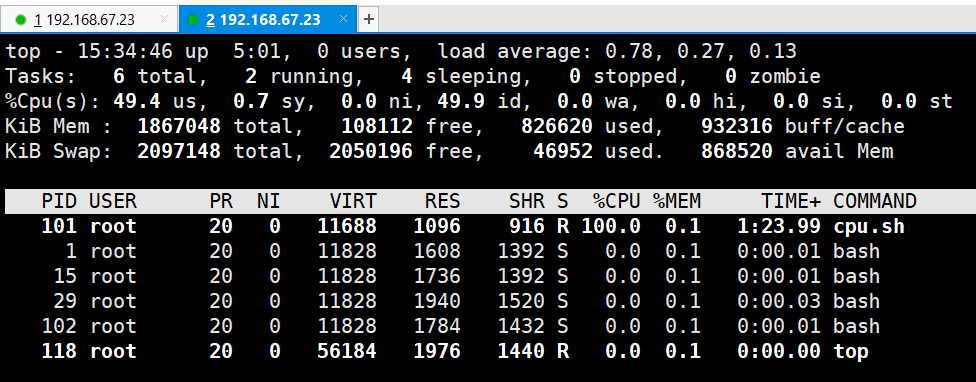
设置50%的比例分配CPU使用时间上限
①重新创建一个容器并设置限额
docker run -itd --name class2 --cpu-quota 50000 centos:7 /bin/bash
docker ps -a
docker exec -it 29bd879276f6 /bin/bash
编写并执行脚本,top查看
②修改容器的cpu.cfs_quota_us文件数值
echo 50000 > cpu.cfs_quota_us
docker exec -it 80cbb59d0562 /bin/bash
/opt/cpu.sh
top查看
#可以看到cpu占用率接近50%,cgroups对cpu的控制起了效果
2)设置CPU资源占用比(设置多个容器时才有效)
Docker 通过 --cpu-shares 指定 CPU 份额,默认值为1024,值为1024的倍数。
设置容器权重
#创建两个容器为 c1 和 c2,若只有这两个容器,设置容器的权重,使得c1和c2的CPU资源占比为1/3和2/3。
docker run -itd --name c1 --cpu-shares 512 centos:7 /bin/bash
docker run -itd --name c2 --cpu-shares 1024 centos:7 /bin/bashdocker ps -a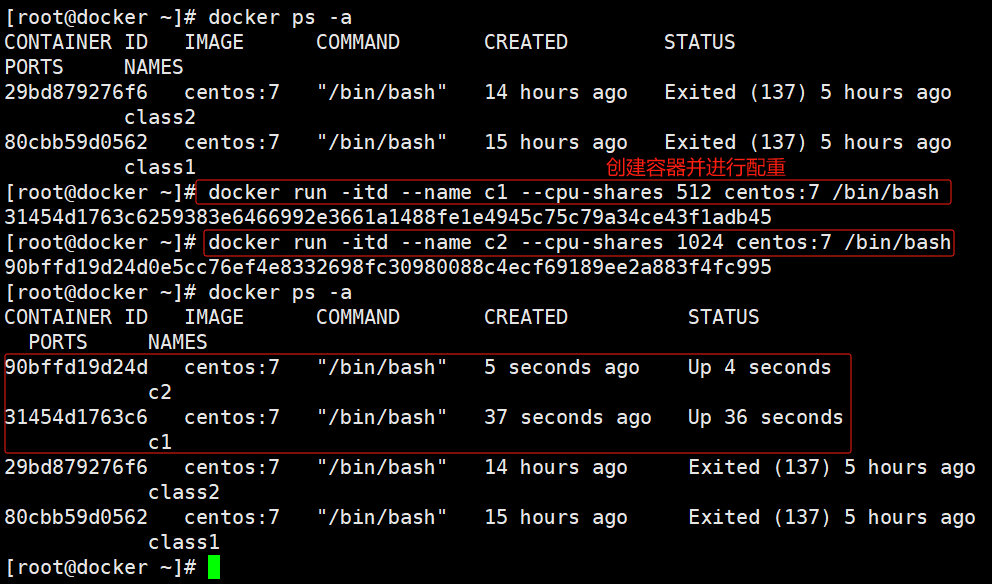
分别进入容器,进行压力测试
进入c1容器并安装epel和stress服务
docker exec -it c1 /bin/bashyum -y install epel-release
yum -y install stress

压力测试
cpu的使用率与你给这台虚拟机配的核数和大小有关;配置2核4G,总用为200%
#产生4个进程,每个进程都反复不停的计算随机数的平方根
stress -c 4

查看容器运行状态(动态更新)
docker stats因为配的2核所以总占用为200%
3)设置容器绑定指定的CPU
先分配虚拟机4个CPU核数
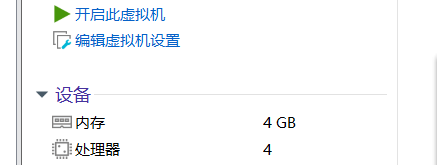
#四核cpu,1,3表示只用1和3核
docker run -itd --name class3 --cpuset-cpus 1,3 centos:7 /bin/bash#进入容器,进行压力测试
yum install -y epel-release
yum install stress -y
stress -c 4
top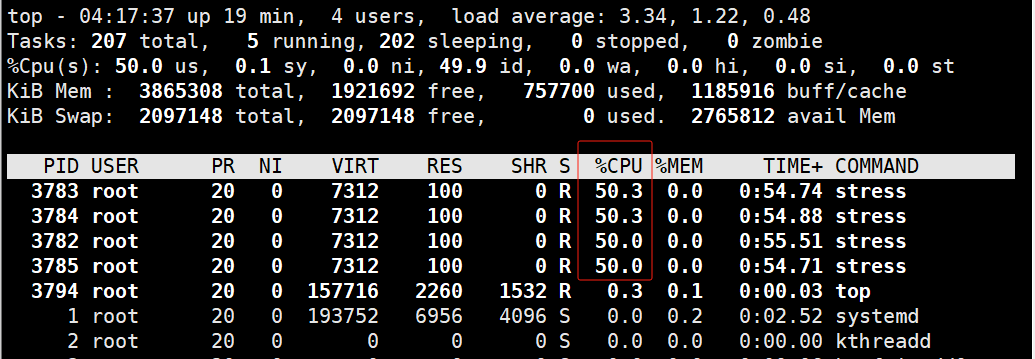
报错:修改后重启虚拟机,xshell无法连接虚拟机了
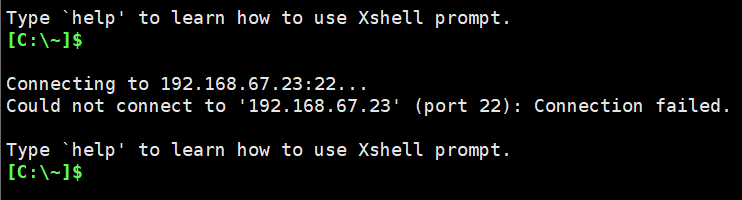
原因:发现是虚拟机无法联网了
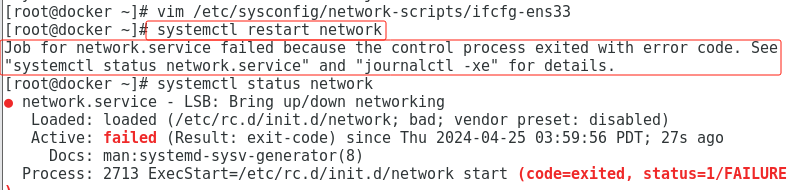
解决:最后systemctl stop NetworkManager,然后重启网络解决了
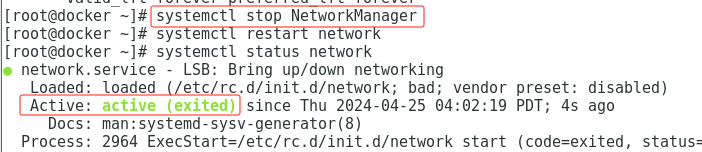
退出容器,执行 top 命令再按 1 查看CPU使用情况。
2.对内存使用的限制
// -m(--memory=) 选项用于限制容器可以使用的最大内存
docker run -itd --name test1 -m 512m centos:7
docker stats
//限制可用的 swap 大小, --memory-swap
强调一下,--memory-swap 是必须要与 --memory 一起使用的。
正常情况下,--memory-swap 的值包含容器可用内存和可用 swap。
所以 -m 300m --memory-swap=1g 的含义为:容器可以使用 300M 的物理内存,并且可以使用 700M(1G - 300)的 swap。
如果 --memory-swap 设置为 0 或者 不设置,则容器可以使用的 swap 大小为 -m 值的两倍。
如果 --memory-swap 的值和 -m 值相同,则容器不能使用 swap。
如果 --memory-swap 值为 -1,它表示容器程序使用的内存受限,而可以使用的 swap 空间使用不受限制(宿主机有多少 swap 容器就可以使用多少)。
docker run -itd --name test2 -m 300m --memory-swap=1g centos:7 /bin/bash--vm 1 启动一个内存工作线程
--vm-bytes 100M 每个线程分配100M
表示可用空间为300Mb,swap交换空间为1G-300Mb=700Mb


3.对磁盘IO配额控制(blkio)的限制
容器要在/dev/sda下限制才能生效 ![]()
26.1.0新版本不支持资源io限制![]()
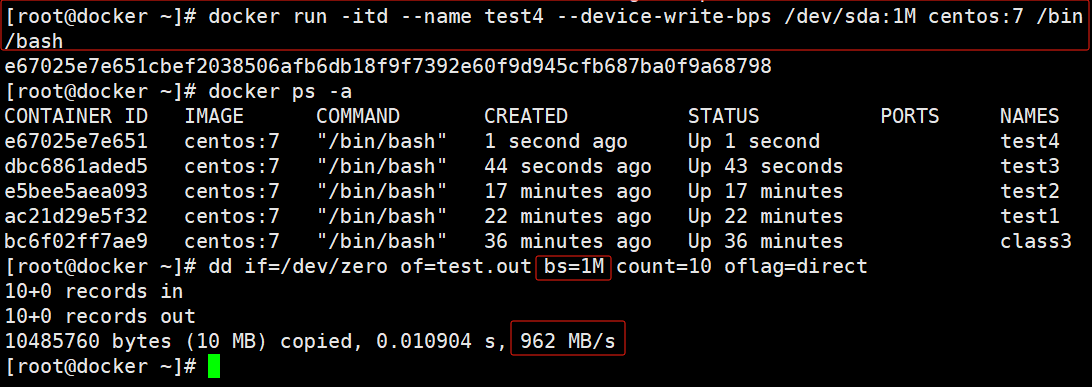
企业用的20.10.17版本支持 ![]()

--device-read-bps:限制某个设备上的读速度bps(数据量),单位可以是kb、mb(M)或者gb。
例:docker run -itd --name test9 --device-read-bps /dev/sda:1M centos:7 /bin/bash
--device-write-bps : 限制某个设备上的写速度bps(数据量),单位可以是kb、mb(M)或者gb。
例:docker run -itd --name test10 --device-write-bps /dev/sda:1mb centos:7 /bin/bash
--device-read-iops :限制读某个设备的iops(次数)
--device-write-iops :限制写入某个设备的iops(次数)
创建容器,并限制写速度
docker run -itd --name test4 --device-write-bps /dev/sda:1M centos:7 /bin/bash
通过dd来验证写速度
#添加oflag参数以规避掉文件系统cache
oflag=direct 添加参数规避缓存
dd if=/dev/zero of=test.out bs=1M count=10 oflag=direct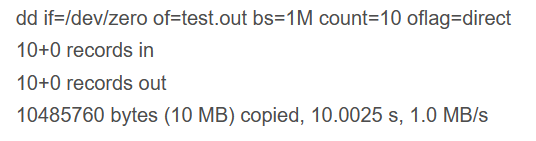
清理docker占用的磁盘空间
#关闭所有容器
docker ps -a | awk 'NR>=2{print "docker stop "$1}'|bash#可以用于清理磁盘,删除关闭的容器、无用的数据卷和网络
docker system prune -a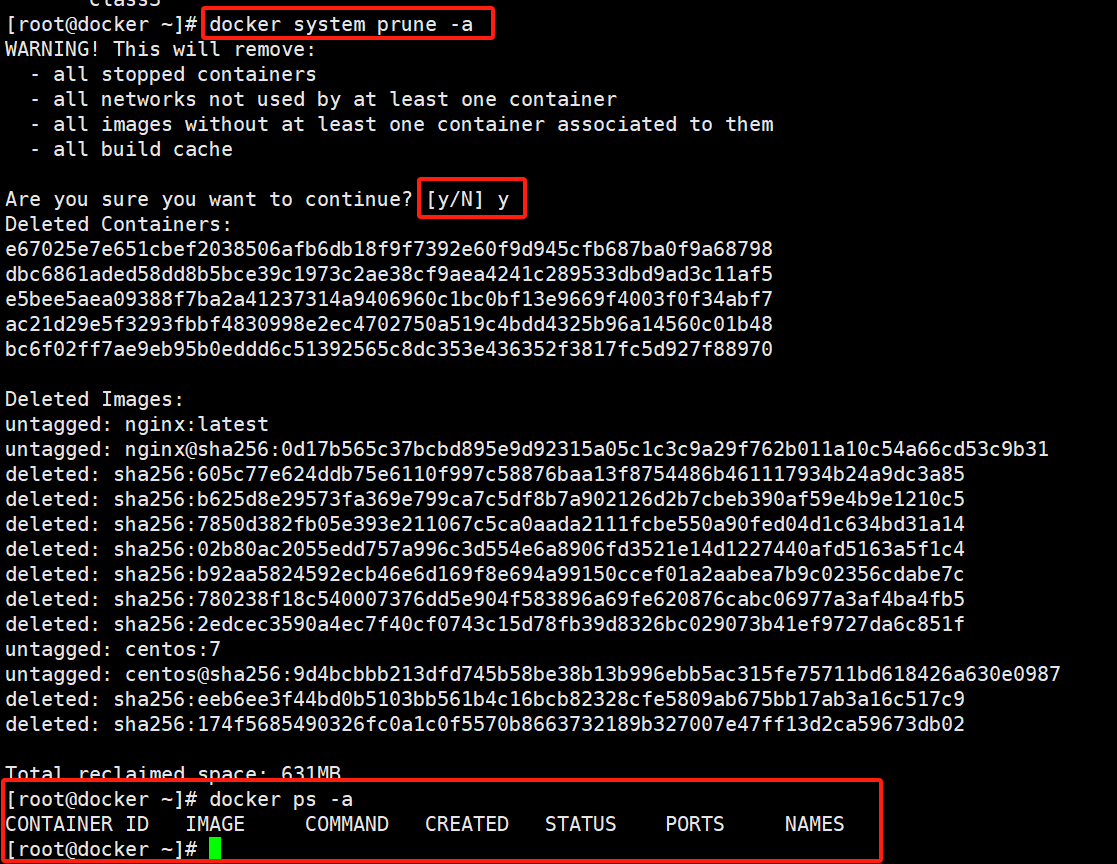

生产扩展
同步容器时间为北京时间
docker exec -itd test /usr/bin/bash -c "ln -sf /usr/share/zoneinfo/Asia/Shanghai /etc/localtime && dpkg-reconfigure --frontend noninteractive tzdata"
故障:由于docker容器故障导致大量日志集满,会造成磁盘空间满
解决方案
1、清楚日志
cd /var/lib/docker/containers/ls
du -sh *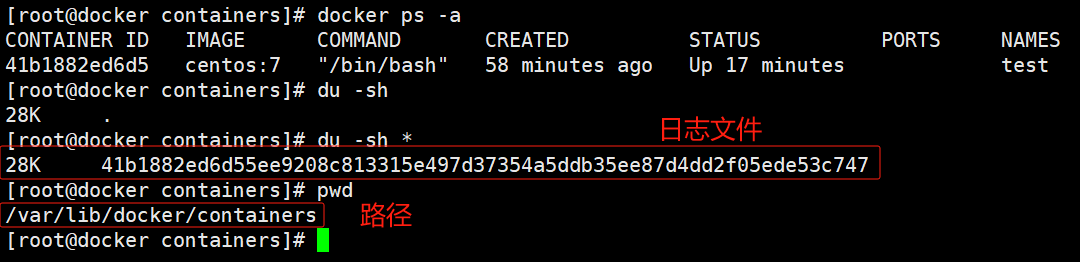
模拟日志增多
docker run -d centos:7 /usr/bin/bash -c "while true;do echo hello;done"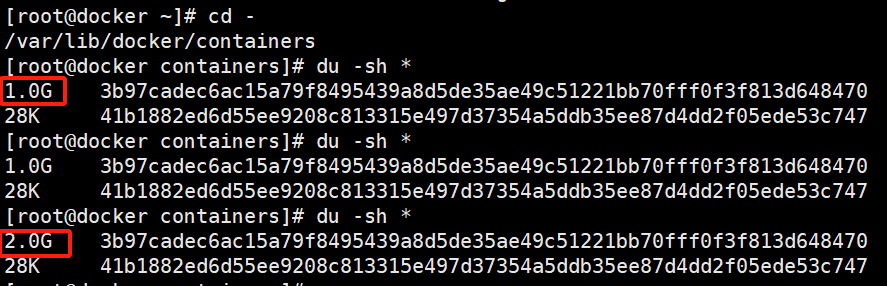
#没效果用不上
#!/bin/bash
for i in `seq 100000`
do
echo $i >> /opt/rizhi.txt
sleep 1
done
sleep 1 每毫秒刷新
seq 1000000 生成数字列表1~100万最后用的while循环,do效果太慢了;
清除日志
编写清理日志脚本
vim /opt/ceshi.sh
#!/bin/bash
logs=$(find /var/lib/docker/containers/ -name *-json.log*)
for log in $logs
do
cat /dev/null > $log
done赋予脚本执行权限并执行
chmod +x /opt/ceshi.sh
/opt/ceshi.sh
查看容器日志大小
cd /var/lib/docker/containers/
du -sh *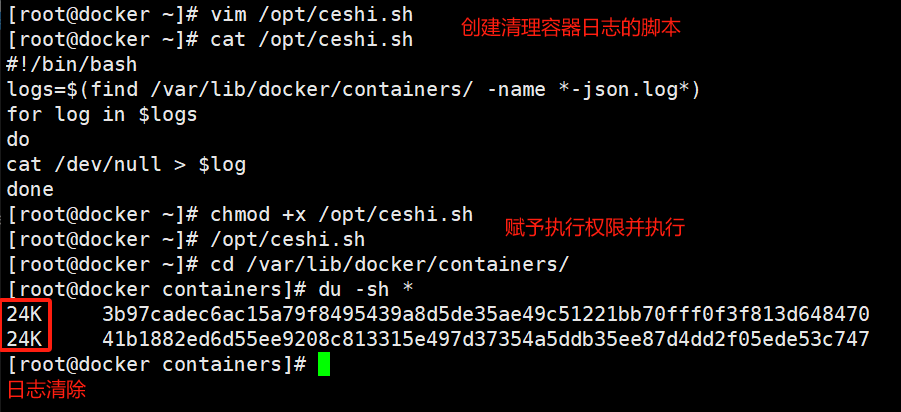
2、当日志占满之后如何处理
###设置docker日志文件数量及每个日志大小vim /etc/docker/daemon.json{
"registry-mirrors": ["http://f613ce8f.m.daocloud.io"],
#我的一日志格式
"log-driver": "json-file",
#日志的参数最大500M 我最大容器中有三个日志文件 每个日志文件大小是500M
"log-opts": { "max-size" : "500m", "max-file" : "3"}
}
修改完需要重新加载
systemctl daemon-reload总结
docker 网络模式
docker run -d --name test1 -P nginx /bin/bash
docker run -d --name test2 -p 43000:80 nginx /bin/bash
浏览器访问:http://192.168.80.10:43000
docker logs 容器ID/名称 查看容器的日志
host 容器使用宿主机的网络直接公开服务;如果你在容器中运行一个web服务,那么它会直接绑定到主机的网络接口上,而不是通过docker进行任何网络的转发
与宿主机共享网络命名空间
container 允许容器共享另一个容器的网络命名空间;表示两个容器可以拥有相同的网络接口和IP地址,共享同一网络命名空间;使用 --net=container:容器ID/名字 指定
多个容器之间共享一个network namespace
none 是最简单的网络模式;表示容器拥有自己的网络命名空间,但不会进行任何网络配置;这实际上给了用户完全的自主权,让用户自己来配置容器的网络
自闭空间;单机
bridge 是默认的网络模式,配置时可以省略不写;每个新创建的容器都将该网络分配一个IP地址,此网络模式允许所有docker容器之间以及docker宿主机之间进行相互通信
默认模式,通过VETH对接容器docker0网桥,网桥分配给容器IP,docker0作为局域网内容器的网关,最后与宿主机网卡进行通信
user-defined自定义 docker允许用户创建自己的定义的网络,用户可以定义的网络范围、子网掩码和路由等参数,用户可以更好地对网络进行控制和隔离(生产业务需求:根据甲方/领导指定)
根据业务需求指定静态IP
docker的资源控制
docker的优化★★★就是资源控制
k8s不需要swap
cgroup的四大功能
资源控制:可以对任务使用的资源总额进行限制
优先级分配:通过分配的cpu时间片数量以及磁盘IO带宽大小,来控制任务运行的优先级
资源统计:可以统计系统的资源使用量;cpu使用时长,内存使用量等
任务控制:cgroup可以对任务执行挂起、恢复等操作
1.CPU资源控制
1)设置CPU使用率上限
使用 --cpu-period 设置调度周期,使用 --cpu-quota 设置每个周期内容器能使用的CPU时间
docker run -itd --name test1 centos:7 /bin/bash
cd /sys/fs/cgroup/cpu/docker/一长串
cat cpu.cfs_quota_us 周期内使用时长;默认为-1,表示不限制;当设置为50000时,表示使用50%
cat cpu.cfs_period_us 调度周期;默认为100000
进行CPU压力测试
docker exec -it test1 /bin/bash
#编写压力测试脚本
vim /opt/cpu.sh
#!/bin/bash
i=0
while true
do
let i++
done
#赋权并执行
chmod +x /opt/cpu.sh
/opt/cpu.sh
#查看cpu资源占用
top
#设置50%的比例分配CPU使用时间上限
创建容器并设置限额
docker run -itd --name test2 --cpu-quota 50000 centos:7 /bin/bash
或者直接修改原容器的cpu.cfs_quota_us文件
echo 50000 > cpu.cfs_quota_us
然后进入容器,创建压力测试脚本,赋权并执行
2)设置CPU资源占用比(设置多个容器时才有效)
创建容器时,使用 --cpu-shares 指定容器cpu份额;默认值为1024,最好使用1024的倍数
设置c1、c2容器,并使两个容器的cpu资源占比为1:2
docker run -itd --cpu-shares 512 centos:7
docker run -itd --cpu-shares 1024 centos:7
压力测试
分别进入容器,安装epel-release和stress服务
#产生4个进程去不停的计算随机数的平方根
stress -c 4
查看容器运行状态
docker stats
3)设置容器绑定指定的CPU
将虚拟机设置为4核4G
然后通过docker命令只启用1,3内核
docker run -itd --name test3 --cpuset-cpus 1,3 centos:7
压力测试
进入test3容器,安装epel-release 和 stress
通过stress -c 4 进行测试
再开一个页面,执行top命令,再按 1 查看CPU使用情况
2.对内存使用的限制
1)内存使用上限(硬限制)
2)内存+swap 使用上限(硬限制);
比如swap 1g 必须设置物理内存;例:200M 1G-200M=800M
#限制 class1容器只能使用512的内存
docker run -itd --name class1 -m 512m centos:7 /bin/bsh
#限制 class2容器只能使用300Mb内存,swap空间为700Mb
docker run -itd --name test2 -m 300m --memory-swap 1g centos:7 /bin/bash
3.对于I/O读写限制
--device-read-bps:限制读速度,单位:Kb、Mb、或Gb
--device-write-bps:限制写速度,单位:Kb、Mb、或Gb
--device-read-iops:限制读次数,单位:Kb、Mb、或Gb
--device-write-iops:限制写次数,单位:Kb、Mb、或Gb
#创建容器并限制写速度为1Mb
docker run -it --name monor --device-write-bps /dev/sda:1MB centos:7 /bin/bash
#通过dd 来验证写速度
dd if=/dev/zero of=test.out bs=1M count=10 oflag=direct
df -h 查看磁盘使用情况
和
du -h 查看当前目录下所有文件的大小
du -sh *
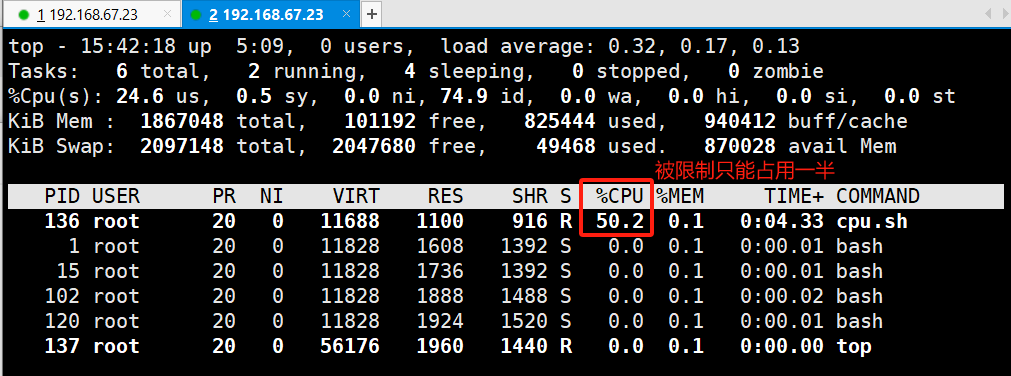


)


 exercise(CHAPTER 4))




)








